Отримання коду підтвердження є важливим кроком у захисті вашого облікового запису на вашому iPhone. Ця стаття допоможе вам краще зрозуміти, як отримати код підтвердження електронної пошти на вашому iPhone, що зробить процес підтвердження швидшим і простішим.
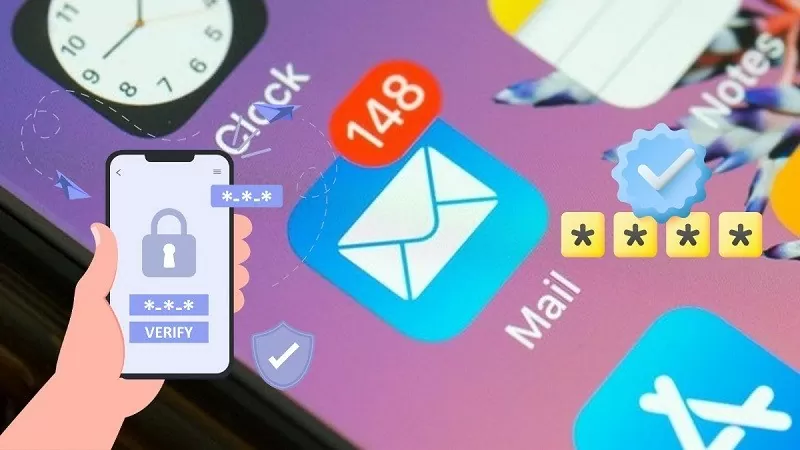 |
Як отримати код підтвердження електронної пошти на iPhone за допомогою інформації облікового запису iCloud.
У деяких ситуаціях вам потрібно отримати код підтвердження електронної пошти на вашому iPhone, щоб автентифікувати свою особу або виконати дії безпеки. Давайте розглянемо, як отримати код підтвердження електронної пошти на вашому iPhone через ваш обліковий запис iCloud, виконавши наведені нижче прості кроки.
Крок 1: Спочатку відкрийте програму «Налаштування» на вашому iPhone, потім перейдіть до розділу «Інформація про обліковий запис iCloud». Тут ви побачите опцію «Підтвердити адресу електронної пошти»; натисніть на неї.
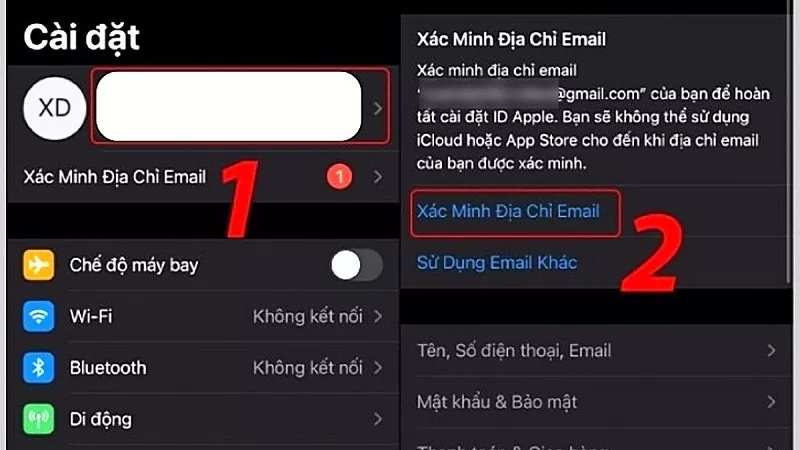 |
Крок 2: Далі натисніть «Надіслати код». На адресу електронної пошти, яку ви зареєстрували в iCloud, буде надіслано електронний лист із кодом підтвердження. Відкрийте папку «Вхідні» та введіть код підтвердження в потрібне поле на вашому iPhone, щоб завершити процес.
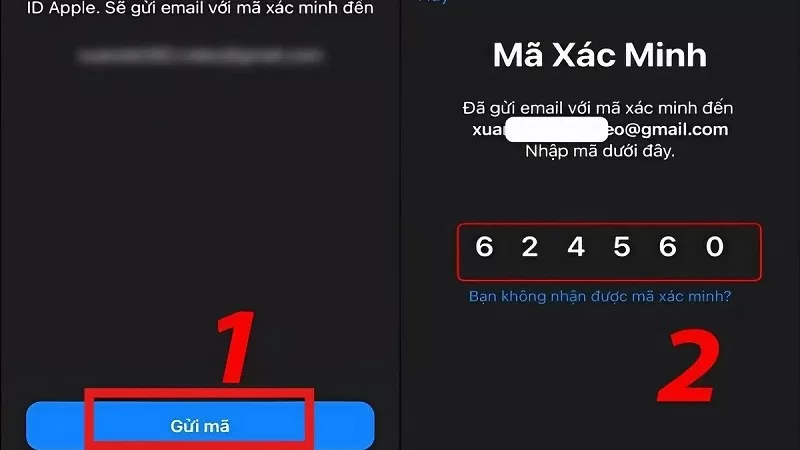 |
Як отримати код підтвердження електронної пошти на iPhone під час використання двофакторної автентифікації Apple ID.
Отримання коду підтвердження Apple ID за допомогою двофакторної автентифікації допомагає захистити ваш обліковий запис від потенційних загроз.
Крок 1: Відкрийте програму «Налаштування» на своєму iPhone, а потім натисніть на свій Apple ID, щоб продовжити.
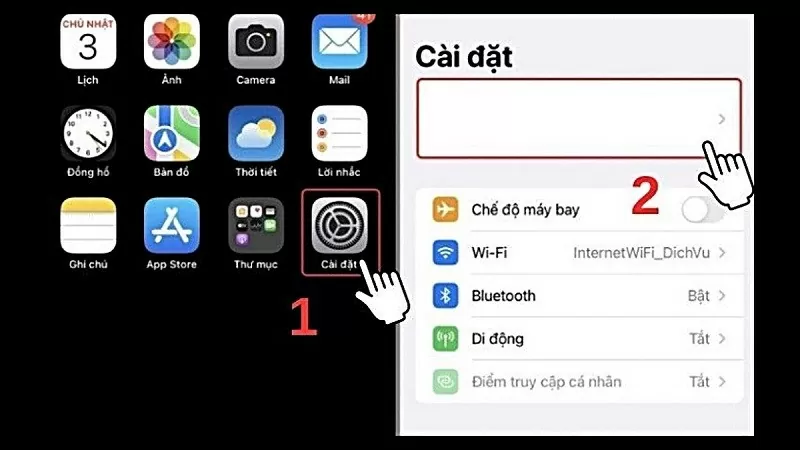 |
Крок 2: Далі виберіть Пароль і безпека, а потім увімкніть двофакторну автентифікацію.
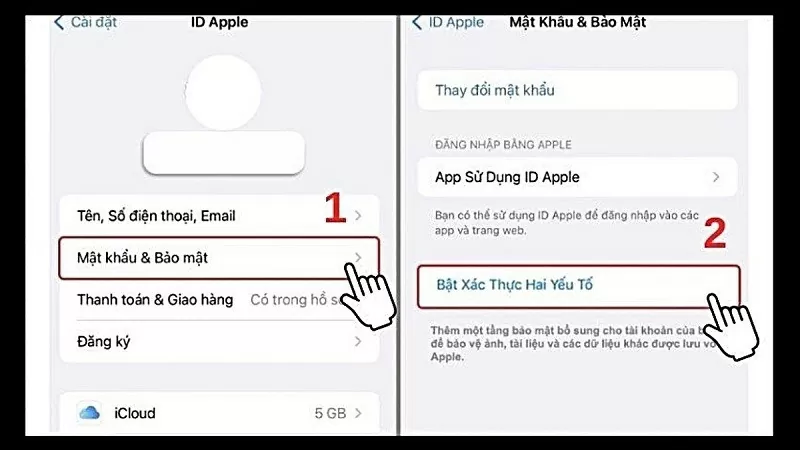 |
Крок 3: Після завершення на екрані з’явиться повідомлення «Запит на підтвердження». Натисніть кнопку «Продовжити». Тут введіть свій номер телефону в порожнє поле та натисніть «Далі». Після цього ви отримаєте код.
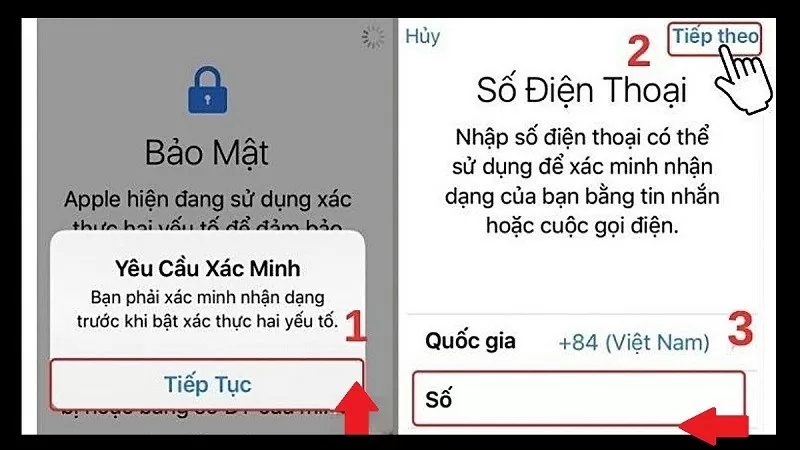 |
Інструкції щодо отримання коду підтвердження електронної пошти для вашого Apple ID.
Під час користування iPhone іноді потрібно отримати код підтвердження з вашого Apple ID. Хоча обидва пов’язані з безпекою, метод отримання коду підтвердження Apple ID відрізняється від методу отримання коду підтвердження електронної пошти на iPhone.
Крок 1: Перейдіть до розділу «Налаштування» на вашому iPhone та виберіть «Apple ID» (зазвичай там відображатиметься ваше ім’я).
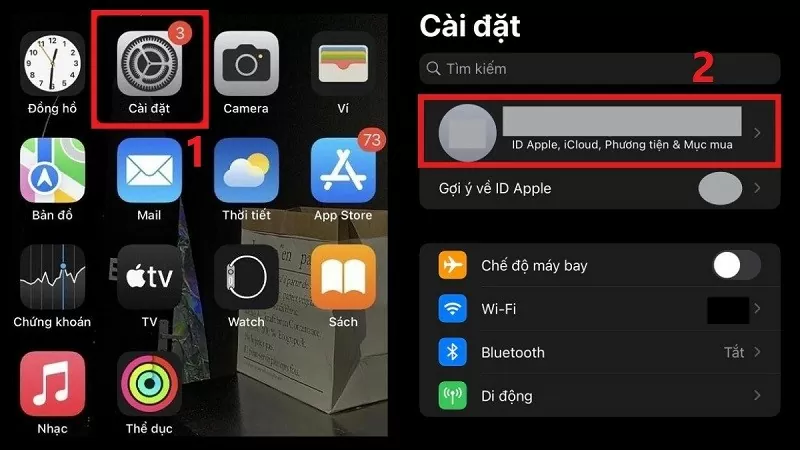 |
Крок 2: Тут виберіть «Пароль і безпека», а потім натисніть «Отримати код підтвердження», щоб система згенерувала та відобразила код для вас.
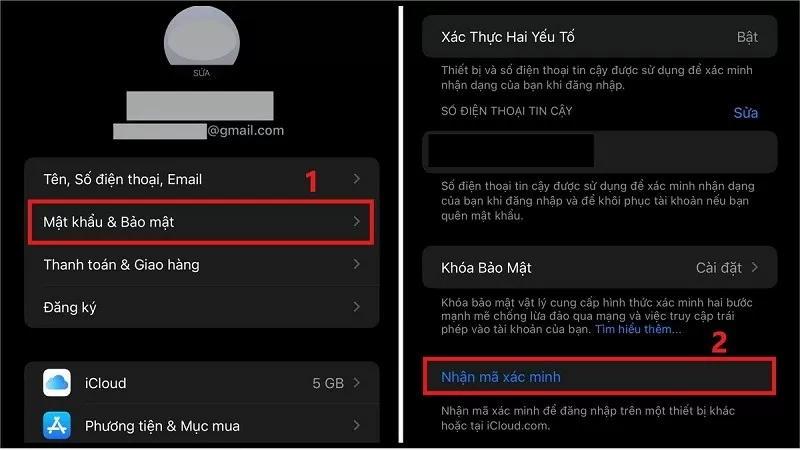 |
Інструкції щодо зміни номера телефону, який використовується для підтвердження електронної пошти на iPhone.
Якщо ви хочете змінити номер телефону для підтвердження на своєму iPhone, виконайте такі прості кроки:
Крок 1: Спочатку відкрийте «Налаштування» на своєму iPhone і натисніть на ім’я облікового запису Apple ID, розташоване вгорі.
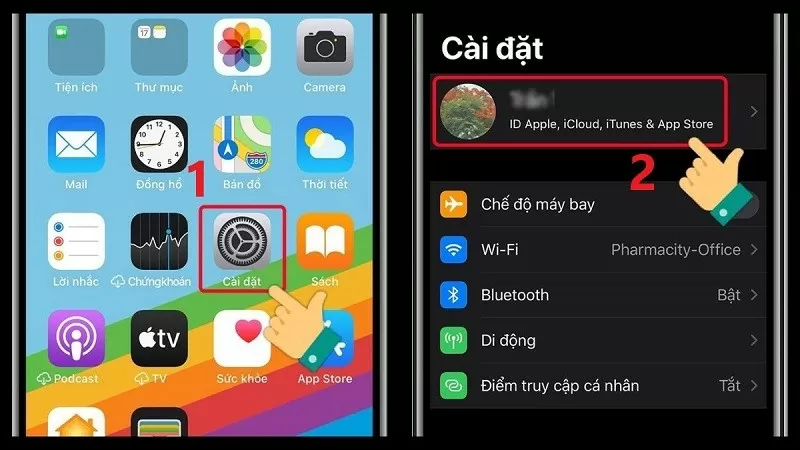 |
Крок 2: У новому інтерфейсі виберіть «Пароль і безпека». У розділі «Довірений номер телефону» натисніть кнопку «Редагувати», щоб почати змінювати свій номер телефону.
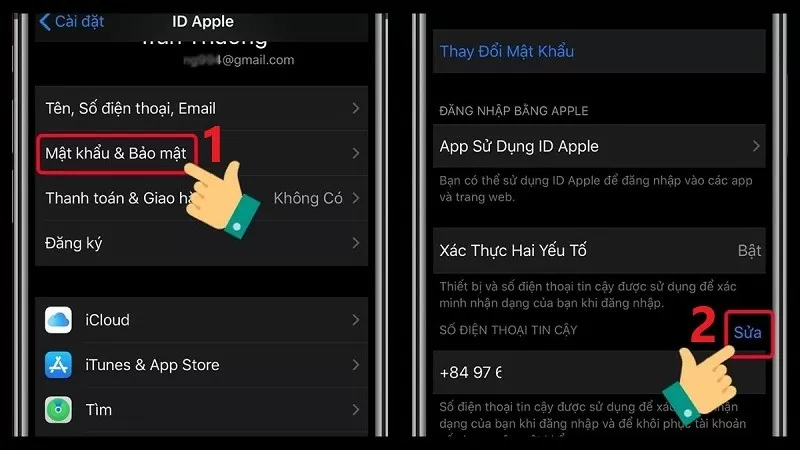 |
Крок 3: Натисніть червоний значок зі знаком мінус поруч із номером телефону, який ви хочете видалити. Потім виберіть «Видалити», щоб підтвердити видалення цього номера телефону. Нарешті, натисніть кнопку «Продовжити», щоб перейти до наступного кроку.
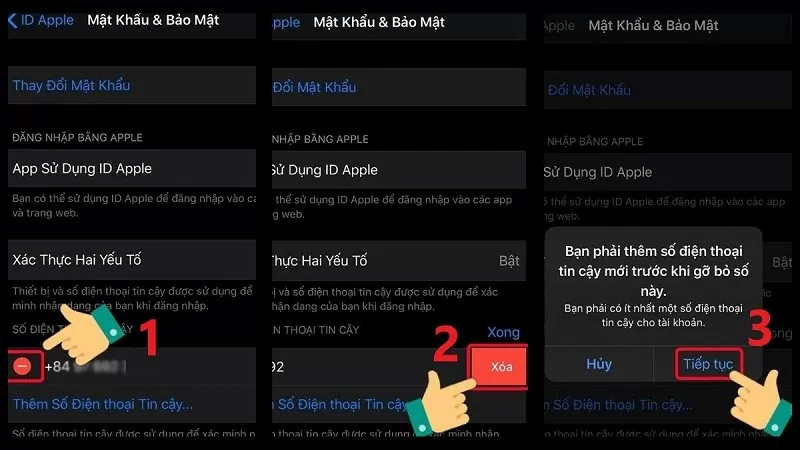 |
Крок 4: Тепер виберіть свій код міста та введіть новий номер телефону. Далі виберіть бажаний спосіб отримання коду підтвердження та натисніть кнопку «Надіслати», щоб запросити його. Потім перевірте свій пристрій на наявність коду підтвердження та введіть його у свій iPhone, щоб завершити процес.
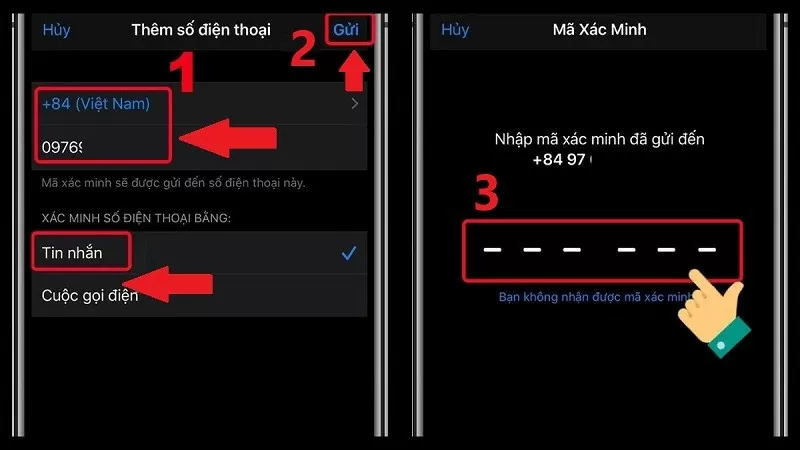 |
Знання того, як отримати код підтвердження електронної пошти на вашому iPhone, допоможе вам правильно підтвердити свій обліковий запис і краще його захистити. Удачі!
Джерело




![[Фото] Прем'єр-міністр Фам Мінь Чінь взяв участь у Конференції з питань виконання завдань на 2026 рік у секторі промисловості та торгівлі](/_next/image?url=https%3A%2F%2Fvphoto.vietnam.vn%2Fthumb%2F1200x675%2Fvietnam%2Fresource%2FIMAGE%2F2025%2F12%2F19%2F1766159500458_ndo_br_shared31-jpg.webp&w=3840&q=75)



































































































Коментар (0)